Benyt vores step-by-step guide
-
Log ind i OnPay på manage.onpay.io:
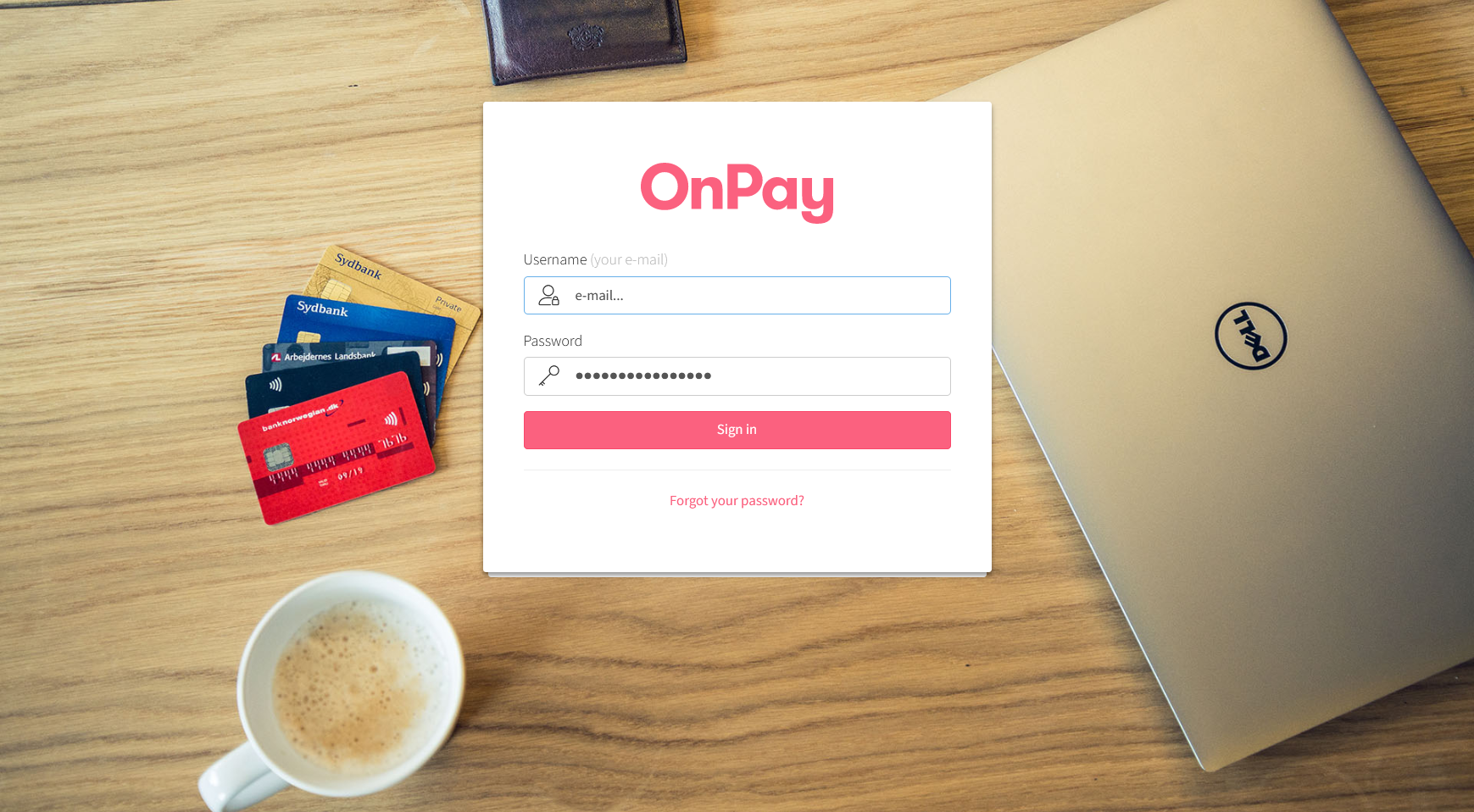
Bemærk: Hvis det er første gang du logger ind i OnPay skal du anmode om en adgangskode via linket "Forgot your password?", som vist på billedet herover.
-
Gå til Indstillinger > Udbydere:
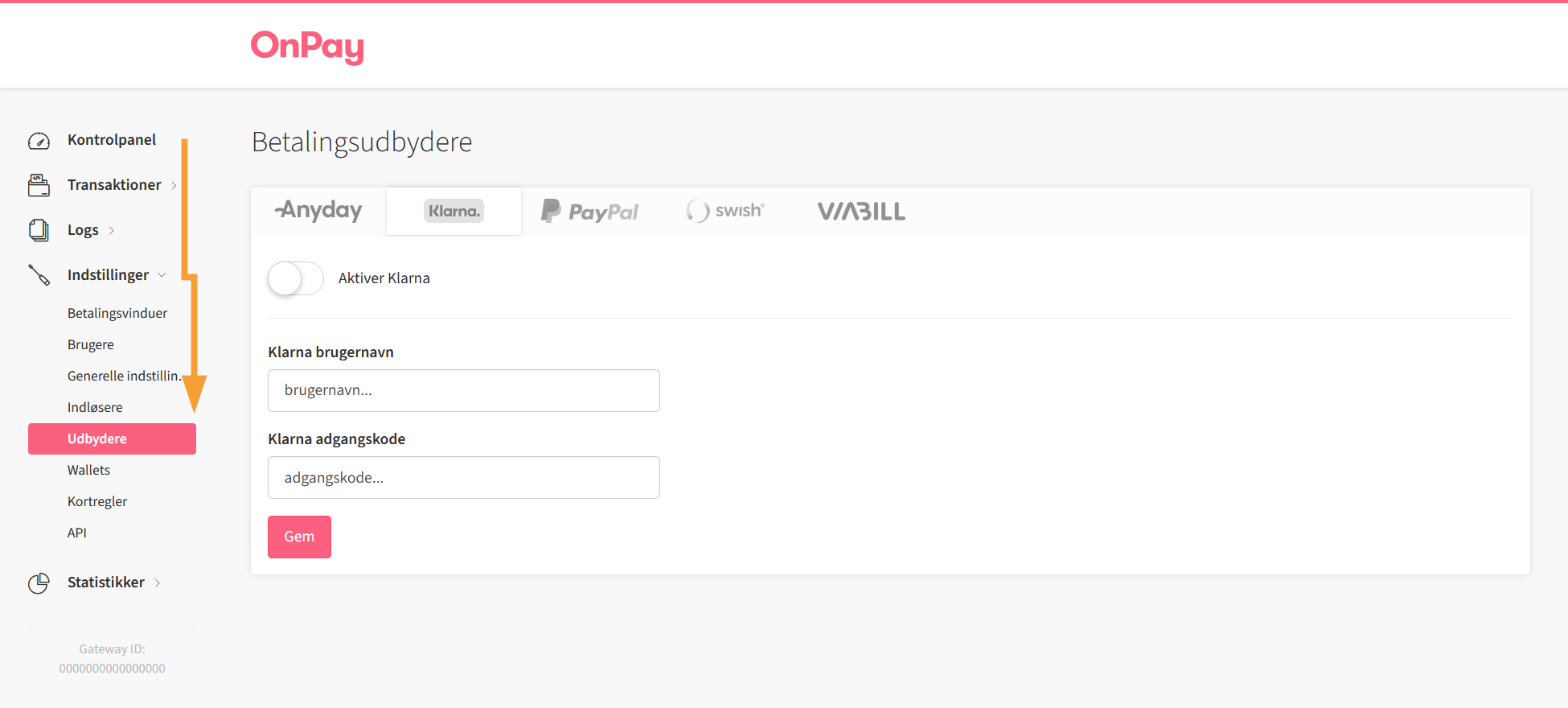
-
Aktivér Klarna under fanebladet Klarna:
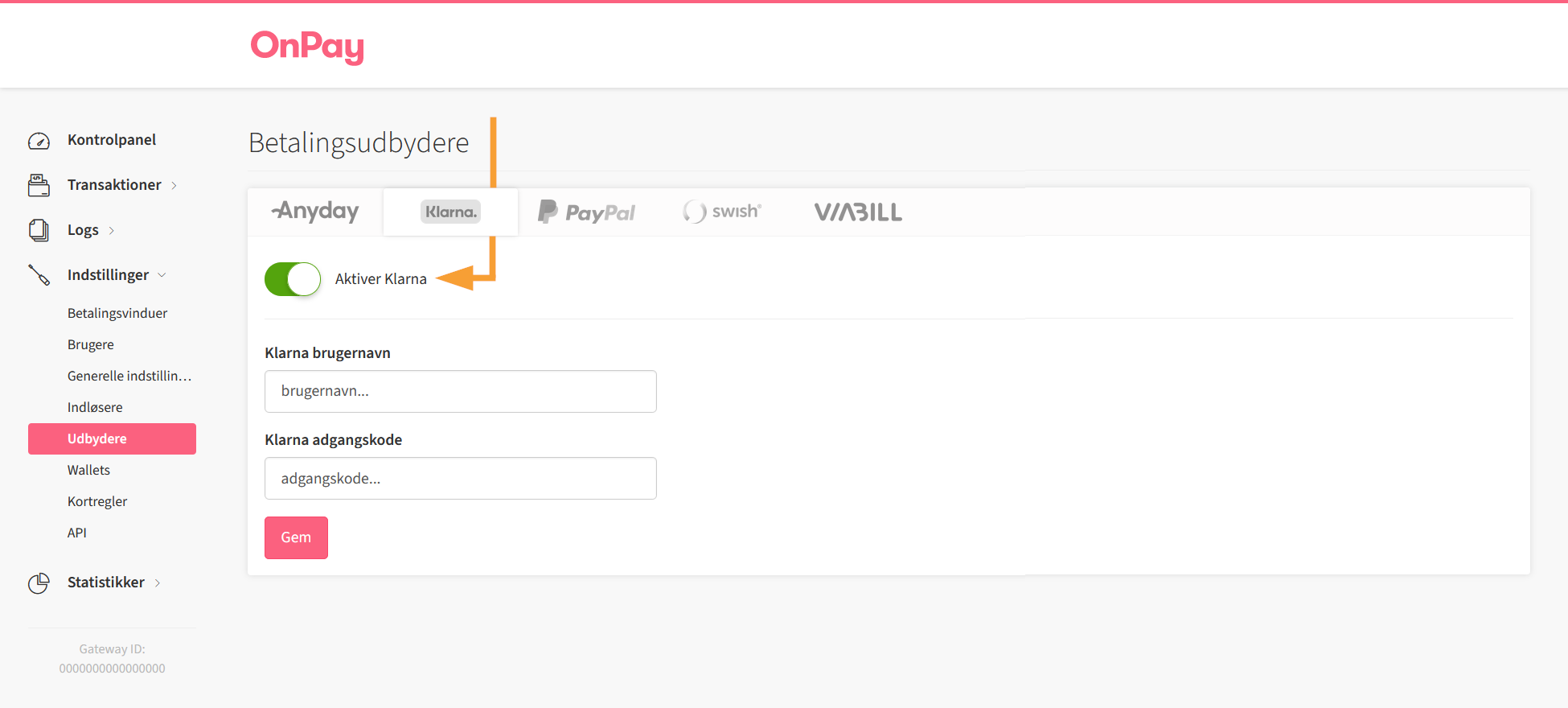
-
Indsæt dine brugeroplysninger fra Klarna:
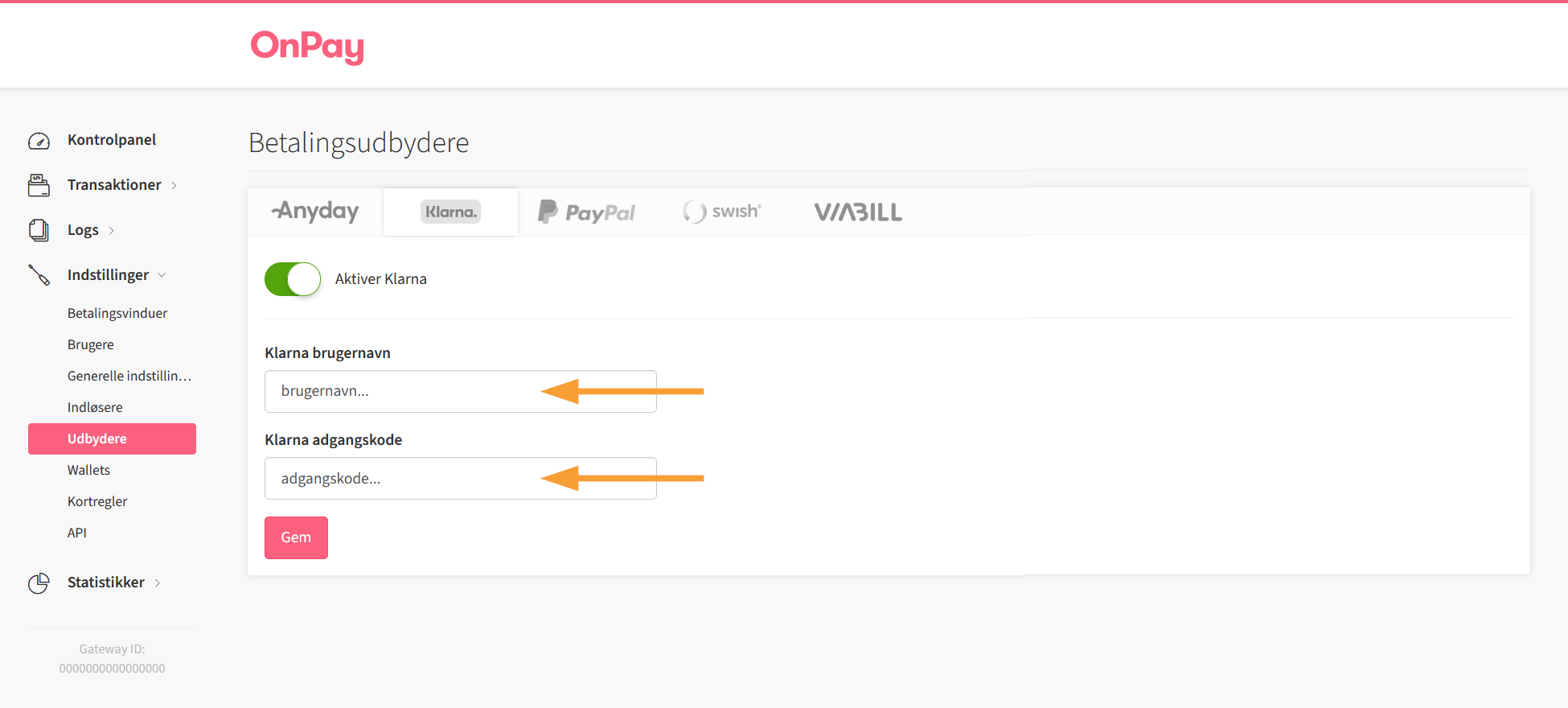
-
Gem dine ændringer:
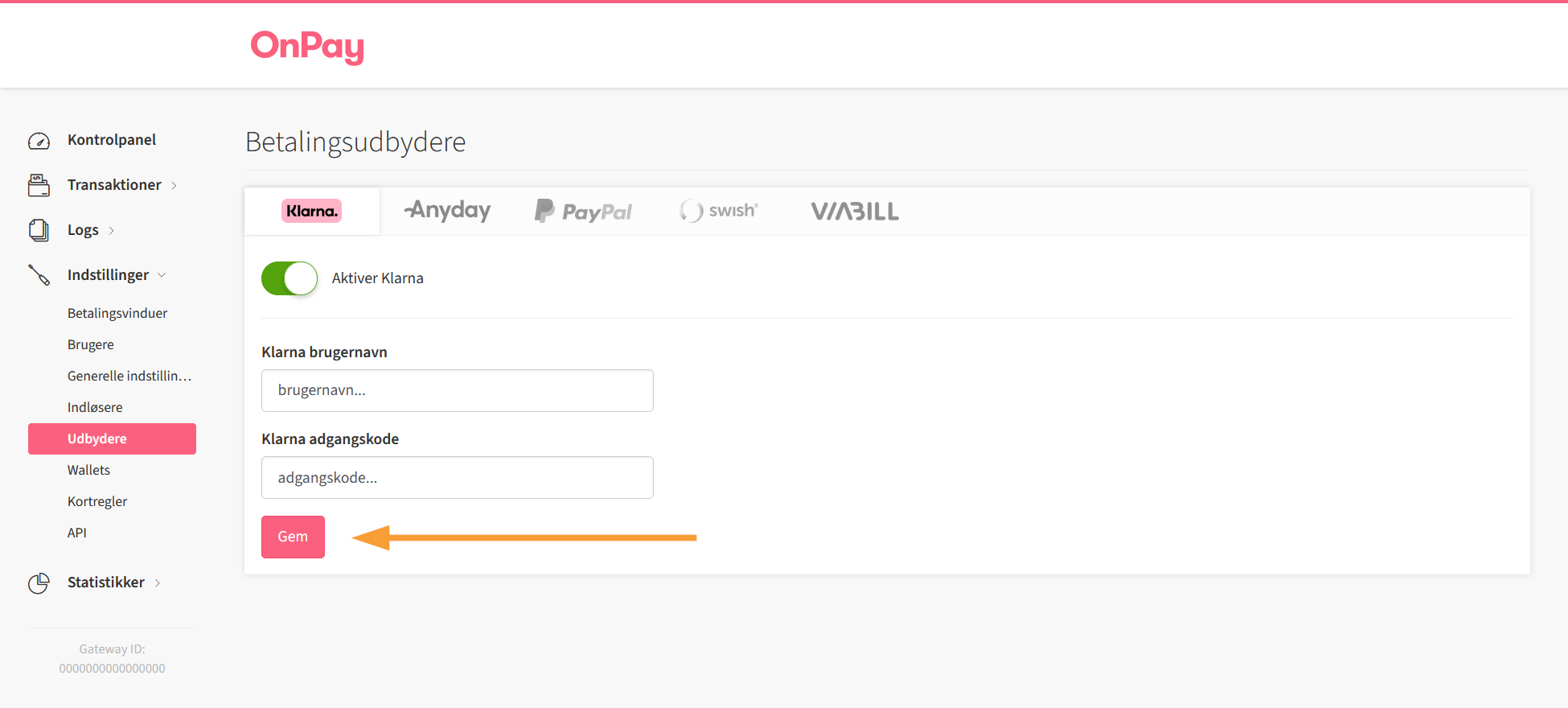
-
Gå til Indstillinger > Betaling i din webshop:
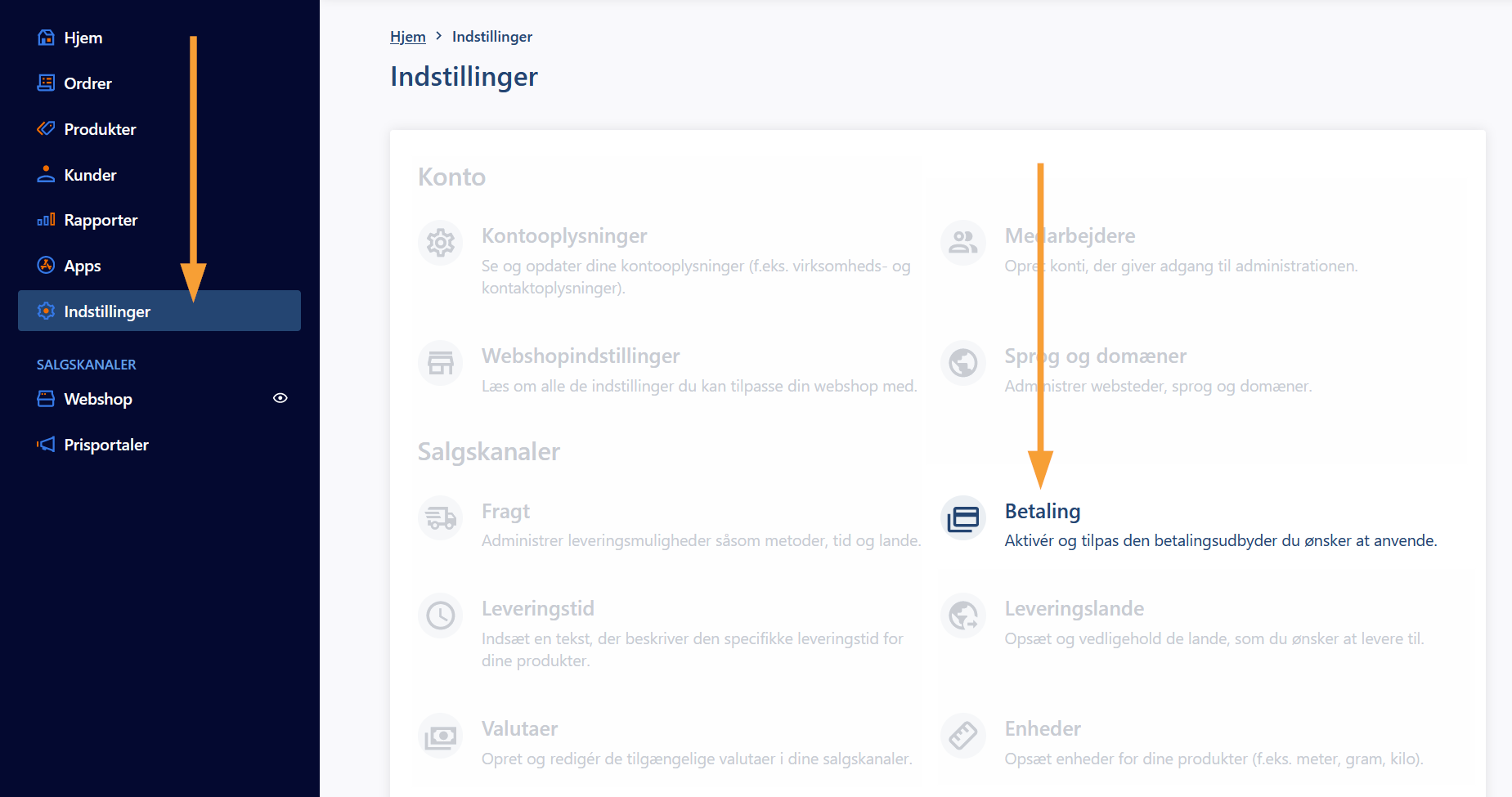
-
Klik på ikonet for kortopsætning ud for titlen Kreditkortbetaling:
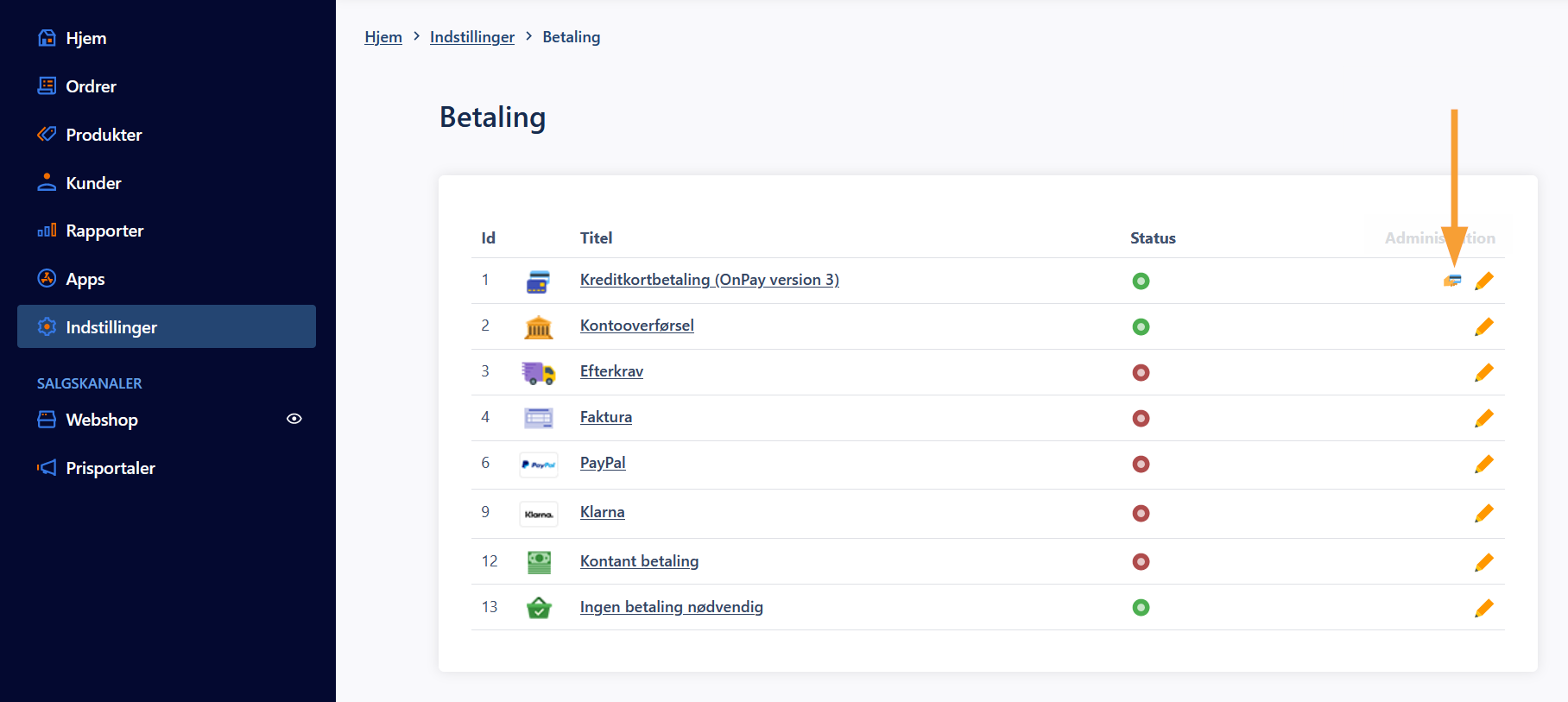
-
Gå til sektionen Klarna nederst på siden (foldes ud ved at klikke på linjen), og sæt markering ved Logo og Leveringslande og Sproglag:
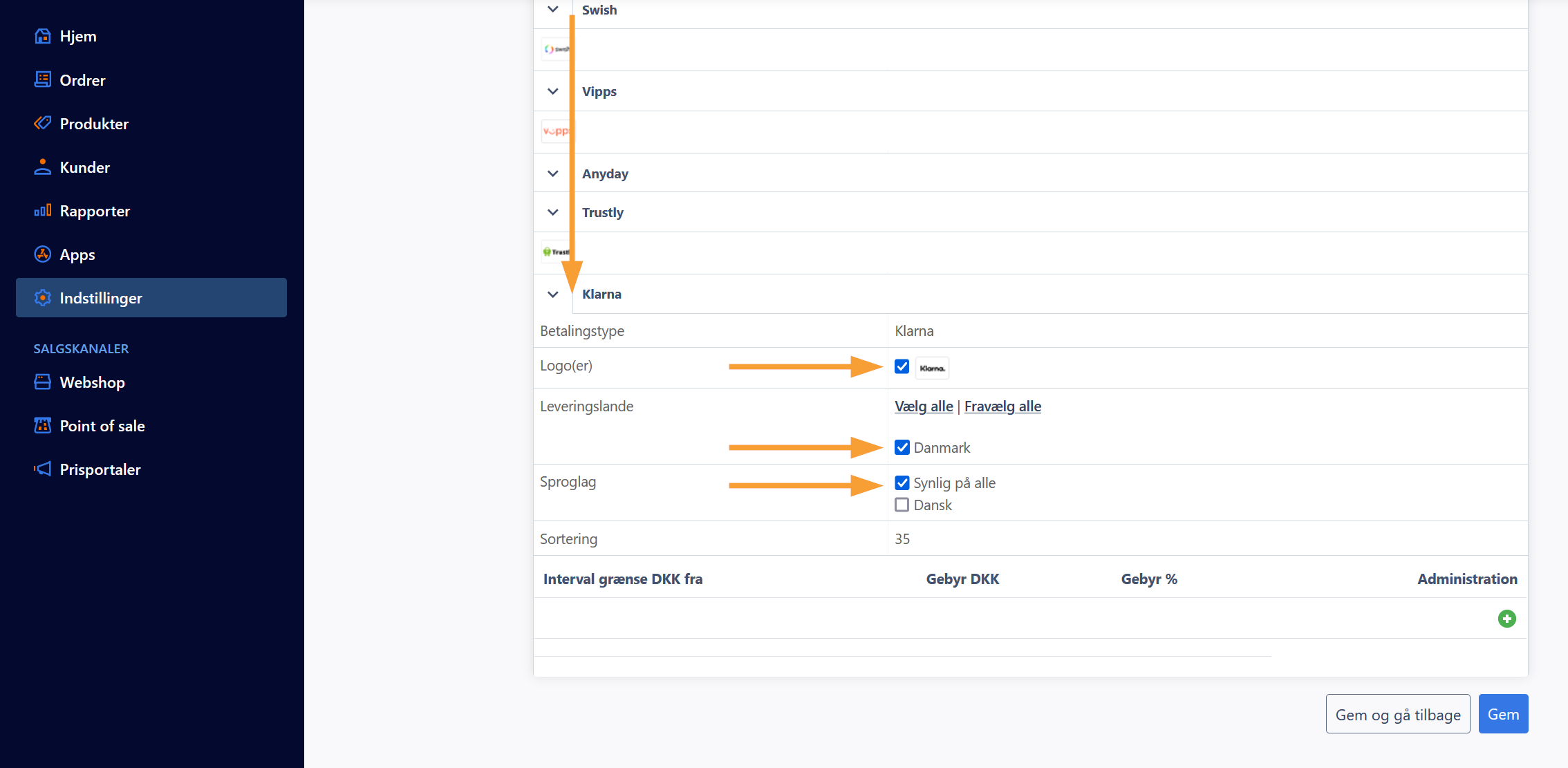
Bemærk: Hvis du ikke har mulighed for at vælge leveringslandet, så kan det enten være fordi at landet ikke er oprettet i shoppen, eller fordi leveringslandet ikke er slået til på betalingsmetodens opsætningsside (klik på "Opsætning" øverst på denne side). Du kan læse mere om leveringslande her.
-
Gem dine ændringer:
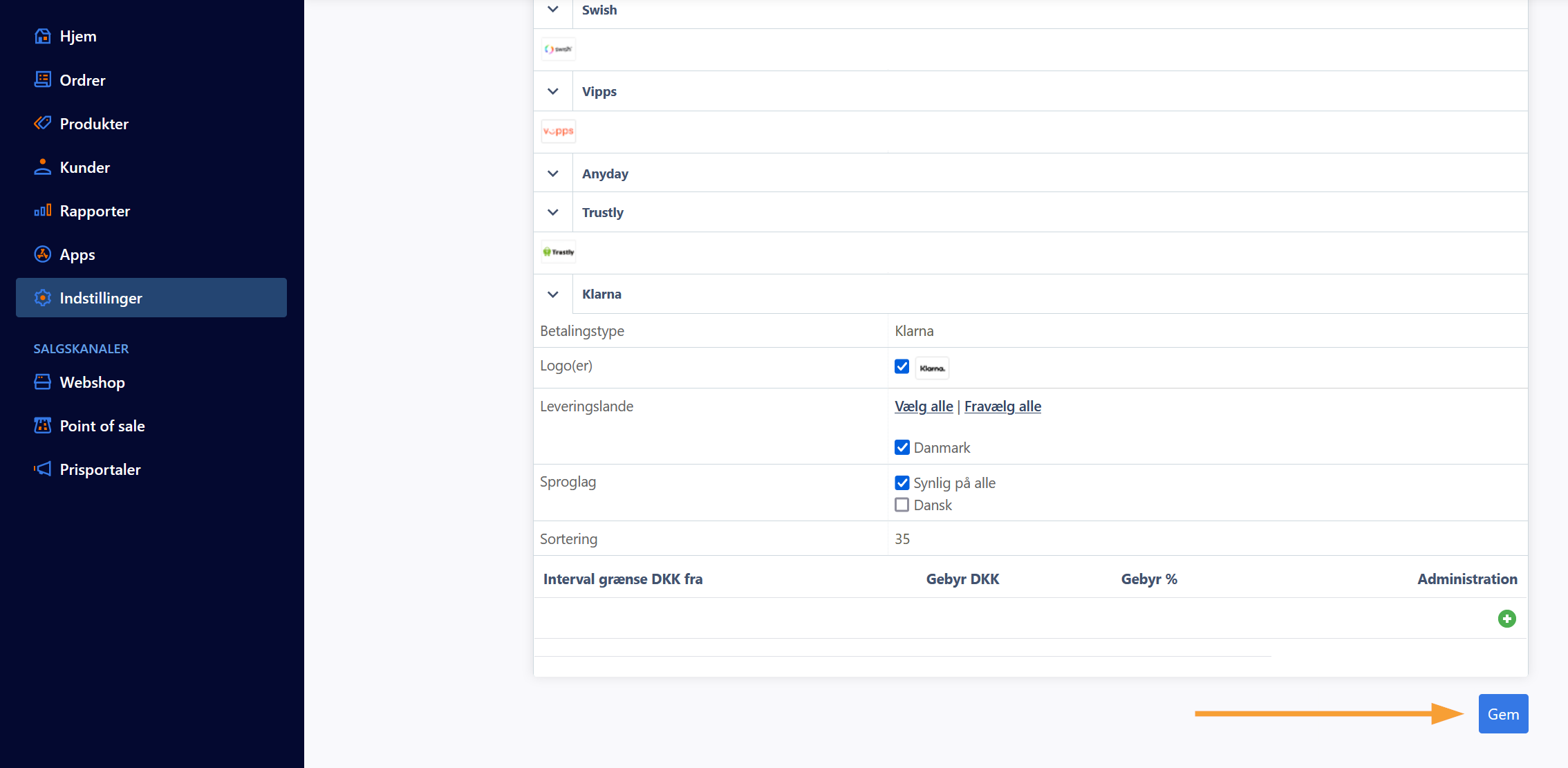
Bemærk: Opsætning af Klarna i OnPay og shopsystemet kræver, at du har en aftale med Klarna. Du får kontooplysningerne (API-brugeroplysninger) til indsætning i OnPay igennem dit Klarna kontrolpanel ved, at oprette en API-bruger. Læs mere her. Betalingsmulighederne med Klarna igennem OnPay svarer til Klarna Payments.
Vigtigt: Hvis den selvstændige betalingsmetode Klarna er aktiveret i listen under Instillinger > Betaling skal du sørge for, at deaktivere denne betalingsmetode da Klarna betalingerne går igennem OnPay med opsætningen i denne artikel.
Begrænsninger ved brug af Klarna
Klarna har opsat følgende krav, der skal opfyldes, inden din kunde kan gennemføre betalingen med Klarna. Er kravene ikke opfyldt vil din kunde opleve en fejl når de kommer til Klarnas betalingsvindue.
- Domænet som betalingen er oprettet på skal være tilføjet din butik hos Klarna.
- Leveringslandet skal være tilføjet på din konto hos Klarna.
- Betalingens valuta skal være tilføjet på din konto hos Klarna.
Er du i tvivl om hvilke valutaer, der skal bruges for hvert land kan du se sektionen Praktiske informationer på denne side.
Bemærk: Klarna gennem OnPay kan kun bruges ved betalinger i Europa, og vil ikke virke til betalinger i Nordamerika eller Oceanien.
Læs mere
